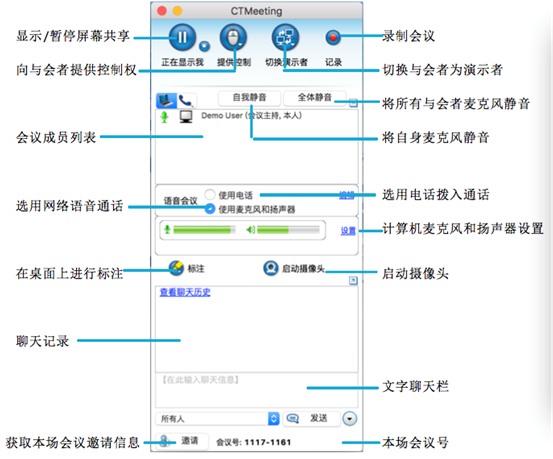CT Meeting 用户使用指南 (Mac版)
本指南将介绍在Mac电脑上,“下载和安装软件客户端”、“主持会议”、“参加会议”的步骤:
1. 下载和安装软件客户端
第一步:登陆login.ctmeeting.cn后,通过点击发起会议中的“主持会议”
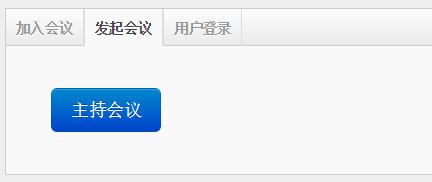
或者在客户端下载栏目中点击“下载”完成客户端自动下载。
若未成功,可根据页面提示手动下载安装。在浏览器中打开以下网址(点击网址):
http://app.ctmeeting.cn/as/wapi/goto_downloader?role=host,进入主持会议页面并自动下载客户端;若未成功,可根据页面提示手动下载。
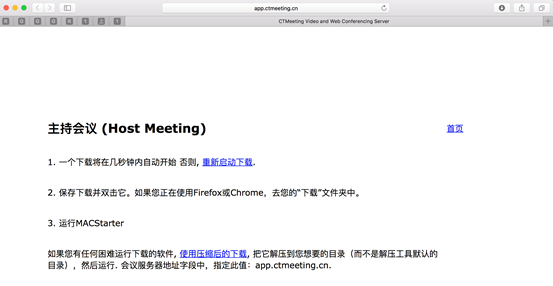
第二步:前往您的“下载”文件夹,双击图标运行“MAC Starter”并在弹出的提示对话框中选择“打开”,客户端会自动安装并启动。
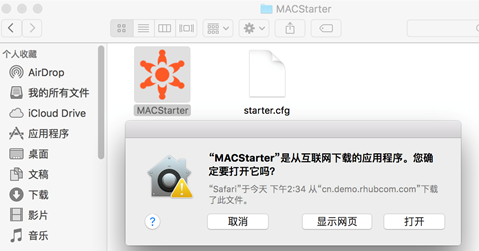
2. 主持会议:客户端下载完毕后, 第一步:客户端安装完成后会自动运行桌面上会生成CTMeeting的图标,会议主持者需持有有效帐号进行会议主持(已开通的电子邮件地址和密码)。通过双击桌面图标启动,选择“会议主持”,填写电子邮件地址和密码,然后点击“登录”。
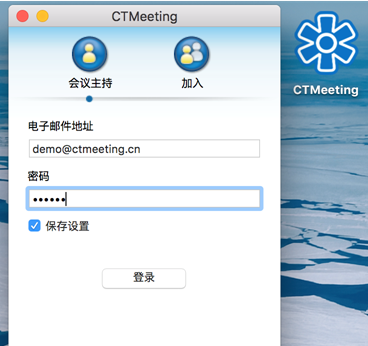
第二步:登录后点击“会议主持 ”开始新会议,填写主题和密码(可不使用密码),然后点击“继续”;当出现下图2所示界面,表明会议已经开始。点击左下角“邀请”按钮将会议号和会议密码告知参会者。
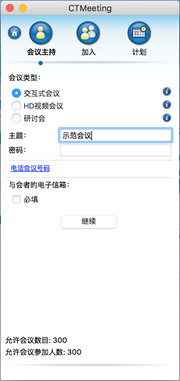
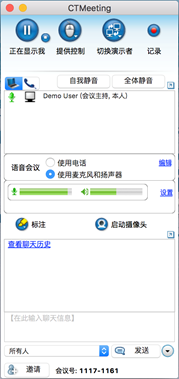
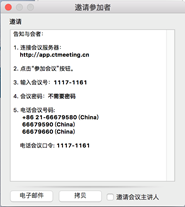
第三步:点击“计划”预定会议(如需固定会议号,勾选重复会议),根据面板提示填写会议相关信息,点击“提交”进入下图2界面,点击“启动”开始会议。
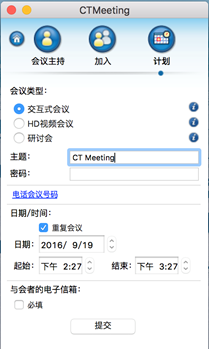
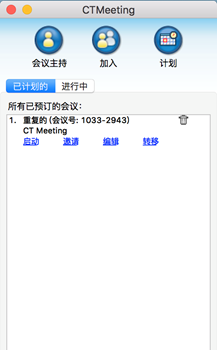
3.参加会议
第一步:下载安装客户端后,双击桌面图标,选择“加入”,填写会议号、会议密码(无密码则不填)和名字,然后点击“参加会议”;当出现如下图2所示界面,表明已经加入会议。
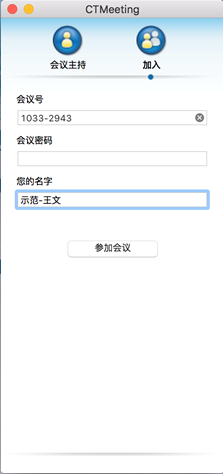
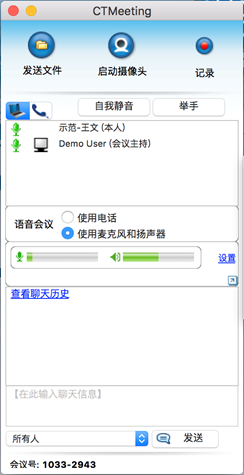
附录1:CT Meeting会议控制界面